Microsoft Excel에서 병합된 셀을 찾는 방법

찾기 도구를 사용하면 Windows의 Excel에서 병합된 모든 셀을 쉽게 찾을 수 있습니다.
또는 Mac의 Excel에 있는 모든 셀을 병합할 수 있습니다.
2023.11.01 - 엑셀에서 셀에 드롭다운 목록을 추가하는 방법을 알아보자
엑셀에서 셀에 드롭다운 목록을 추가하는 방법을 알아보자
엑셀에서 셀에 드롭다운 목록을 추가하는 방법을 알아보자 Excel의 드롭다운 목록은 사용자가 옵션 목록에서 미리 결정된 값을 선택할 수 있도록 함으로써 데이터 입력을 보다 쉽고 효율적으로
kanonxkanon.tistory.com
병합된 셀에 대한 오류만 수신할 뿐 엑셀에서 데이터를 정렬하려고 시도한 적이 있습니까?
병합된 모든 셀을 수동으로 찾아보는 것은 고통스러울 수 있습니다.
운 좋게도, 그것들을 찾을 수 있는 간단한 방법이 있습니다.
Windows의 Excel에서 병합된 셀 찾기
Windows(윈도우)의 Microsoft Excel(마이크로소프트 엑셀)은
추가 옵션을 제공하는 찾기 도구를 제공합니다.
이를 통해 특정 형식의 셀을 찾을 수 있습니다.
현재 Mac의 Excel에는 이 강력한 검색 도구가 없습니다.
이러한 지침은 현재 Windows(윈도우)에만 적용됩니다.
Mac에서는 (아래에서 설명하는 것처럼) 모든 셀을 병합해야 합니다.
병합된 셀을 찾을 시트로 이동한 후 홈 탭으로 이동합니다.
"Find & Select" 드롭다운 화살표를 선택하고 "Find"를 선택합니다.

찾기 및 바꾸기 상자가 열리면 오른쪽 하단에 있는 "옵션"을 클릭합니다.

추가 옵션이 표시되면 Find What(무엇을 찾음) 상자의 오른쪽에 Format(형식) 버튼도 표시됩니다.
해당 서식 단추의 드롭다운 화살표를 선택하고 "서식"을 선택합니다.

Find Format(형식 찾기) 상자에서 Alignment(정렬) 탭으로 이동하여
Merge Cell(셀 병합) 상자를 선택합니다. 확인을 클릭합니다.
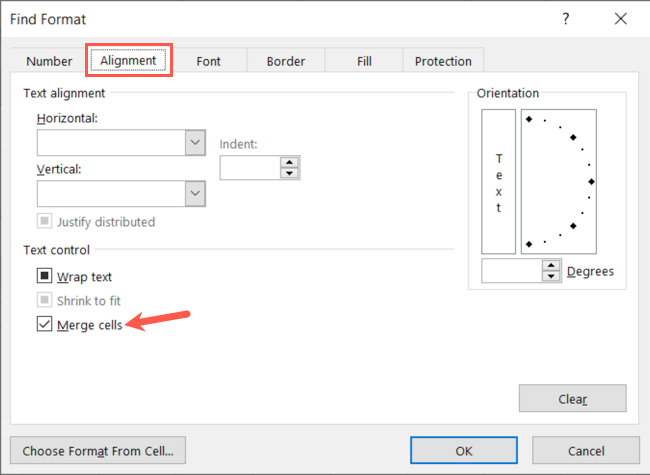
찾기 및 바꾸기 창으로 돌아갑니다.
Find What 박스를 비워 둘 수 있습니다.
그런 다음 내부 상자에서 "Sheet"(시트)가 선택되어 있는지 확인합니다.
다른 옵션은 그대로 유지할 수 있습니다.
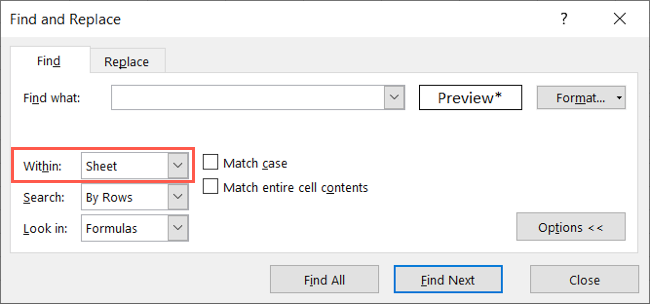
모두 찾기를 선택하면 창의 확장된 부분에서 시트의 병합된 모든 셀을 볼 수 있습니다.
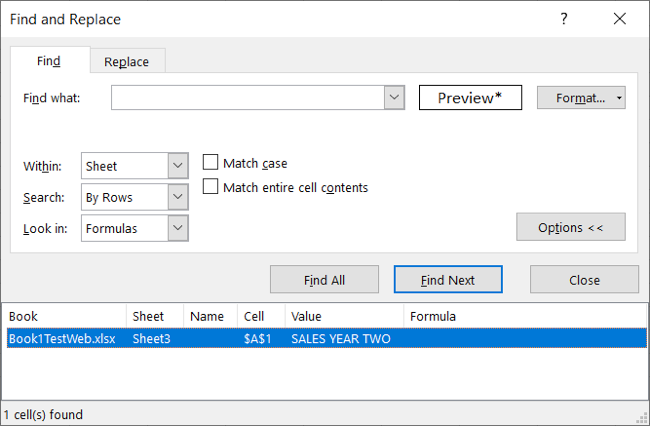
결과 중 하나를 클릭하여 시트에서 셀로 바로 이동하여
홈 탭의 병합 및 센터 드롭다운 메뉴를 사용하여 셀을 병합 해제할 수 있습니다.
Mac의 셀 병합 해제
언급한 바와 같이, Mac에서 Excel의 찾기 도구는 Windows에서와
같은 Format 옵션을 제공하지 않습니다.
그러나 데이터를 정렬할 때 병합된 셀 오류가 발생하는 경우
시트에 있는 모든 셀을 간단히 제거할 수 있습니다.
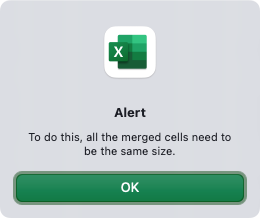
이것은 이상적이지 않으며 병합된 셀의 외관이나 기능에 문제를 일으킬 수 있습니다.
그러나 관심이 있으시다면 여전히 옵션입니다.
A열과 1행이 만나는 왼쪽 상단의 삼각형 버튼을 사용하여 전체 시트를 선택합니다.
그런 다음 홈 탭으로 이동하여 병합 및 중앙
드롭다운 화살표를 클릭하고 "셀 병합 해제"를 선택합니다.
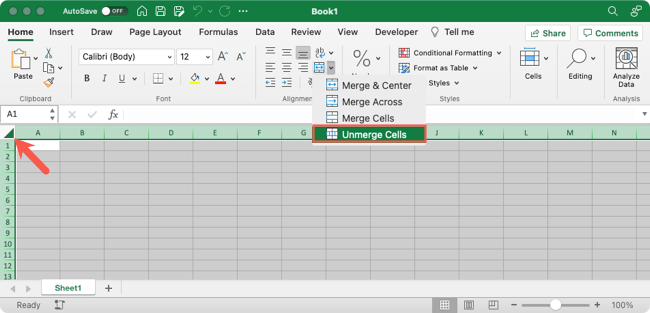
대량의 데이터가 포함된 스프레드시트가 있는 경우
시간이 지남에 따라 병합한 셀을 찾는 것이 지루할 수 있습니다.
Windows(윈도우)의 Excel(엑셀)에서 찾기 도구를
사용하면 필요한 셀을 빠르게 찾을 수 있습니다.
2023.05.16 - 엑셀 RIGHT, LEFT, MID 함수로 텍스트 잘라내기
엑셀 RIGHT, LEFT, MID 함수로 텍스트 잘라내기
엑셀 RIGHT, LEFT, MID 함수로 텍스트 잘라내기 텍스트가 스프레드시트의 데이터 중 큰 부분을 차지하는 경우 텍스트가 적절히 적합하도록 조정해야 할 수 있습니다. 엑셀의 TRUNC 함수는 숫자와만 연
kanonxkanon.tistory.com
2023.07.17 - Ctrl+C, Ctrl+V, Ctrl+X, Ctrl+Z의 시작과 기원에 대해서 알아보자
2023.05.21 - 엑셀 팁, IS함수로 True 또는 False 값을 쉽게 얻어보자
엑셀 팁, IS함수로 True 또는 False 값을 쉽게 얻어보자
엑셀 팁, IS함수로 True 또는 False 값을 쉽게 얻어보자 엑셀의 IS 함수는 셀의 내용에 따라 True 또는 False를 반환합니다. 예를 들어, =ISBLANK(A1)는 셀 A1이 비어 있으면 "TRUE"를 반환하고 비어 있지 않으
kanonxkanon.tistory.com
2023.11.03 - EPUB 파일이란 어떤 것이며 EPUB 파일을 여는 방법을 알아보자
-
'IT 이것저것 > 엑셀 활용' 카테고리의 다른 글
| 엑셀 SUM 함수로 상대적, 절대적, 혼합적 참조를 사용하는 방법 (0) | 2024.03.02 |
|---|---|
| 엑셀에서 SUTOTAL 수식으로 월별 매출액, 성적 평균 계산하는 법 (0) | 2024.02.24 |
| 셀의 숫자를 날짜로 바꾸는 것을 멈추는 마이크로소프트 엑셀 설정 (0) | 2024.02.16 |
| 엑셀에서 셀에 드롭다운 목록을 추가하는 방법을 알아보자 (0) | 2023.11.01 |
| VAR, VAR.S 또는 VARA를 사용하여 Excel 표본 분산 계산하는 방법 (0) | 2023.09.12 |




댓글